在安装操作系统的过程中,很多人都会遇到各种问题,如磁盘损坏、系统文件丢失等。而使用ISO镜像文件来安装系统可以有效避免这些问题,同时也能够提供更多自定义和个性化的选项。本文将详细介绍如何使用ISO镜像文件来安装操作系统,以帮助读者顺利完成系统安装。

准备工作:下载所需的ISO镜像文件
在开始安装之前,我们首先需要下载所需的ISO镜像文件。可以从官方网站或其他可信的下载渠道获取到ISO镜像文件,并确保其完整性和正确性。
制作可启动的安装介质:使用U盘或光盘
为了能够将ISO镜像文件用于系统安装,我们需要将其制作成可启动的安装介质。常见的方法是使用U盘或光盘来制作启动盘,具体操作步骤如下:
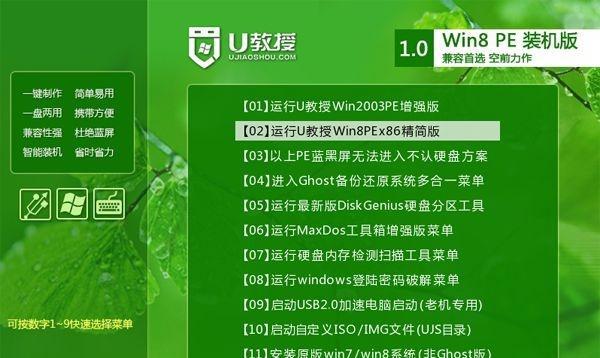
1.使用U盘制作启动盘:
-插入U盘并格式化;
-使用专业的启动盘制作工具将ISO镜像文件写入U盘;

-设置BIOS将U盘作为首选启动设备。
2.使用光盘制作启动盘:
-将ISO镜像文件刻录到光盘上;
-设置BIOS将光盘驱动器作为首选启动设备。
启动并安装系统:根据提示进行操作
完成启动盘的制作后,我们就可以开始启动计算机并进行系统安装了。具体操作步骤如下:
1.启动计算机,并根据提示进入BIOS设置;
2.在BIOS设置中将启动设备设置为之前制作的启动盘;
3.保存设置并重启计算机,系统将自动从启动盘中引导;
4.根据系统安装界面的提示,选择安装语言、时区等选项;
5.选择安装类型(全新安装、升级、自定义等),并进行磁盘分区设置;
6.等待系统文件的复制和安装过程,期间可能需要进行一些设置和选择;
7.完成系统安装后,按照提示重启计算机。
系统配置:设置个人化选项
安装完成后,我们还需要进行一些系统配置,以满足个人使用习惯和需求。以下是一些常见的系统配置选项:
1.设置网络连接:连接无线网络或有线网络;
2.更新系统:下载并安装最新的系统补丁和驱动程序;
3.安装软件:根据个人需求安装所需的应用程序;
4.配置桌面:调整壁纸、图标、桌面布局等设置;
5.设置系统语言和输入法:选择适合自己的语言和输入法;
6.配置安全选项:启用防火墙、设置用户密码等。
常见问题及解决方法:应对安装过程中的困难
在系统安装过程中,可能会遇到一些常见的问题,如安装失败、无法识别硬盘等。以下是一些常见问题及其解决方法:
1.安装失败:检查ISO镜像文件是否完整、重新下载并制作启动盘;
2.无法识别硬盘:尝试更换SATA接口、检查硬盘是否被正确连接;
3.磁盘分区错误:使用磁盘管理工具进行修复或重新分区;
4.驱动程序缺失:从官方网站下载并安装所需的驱动程序;
5.安装过程卡顿:检查计算机硬件是否满足系统要求、尝试重新安装。
通过本文的详细介绍,我们了解到了如何使用ISO镜像文件来安装操作系统。从下载ISO镜像文件到制作启动盘,再到启动并安装系统,我们一步步完成了整个过程。同时,我们还了解了一些系统配置的常见选项以及应对安装过程中可能出现的问题的解决方法。希望本文能够帮助读者顺利完成系统安装,搭建出个性化的操作系统。

















